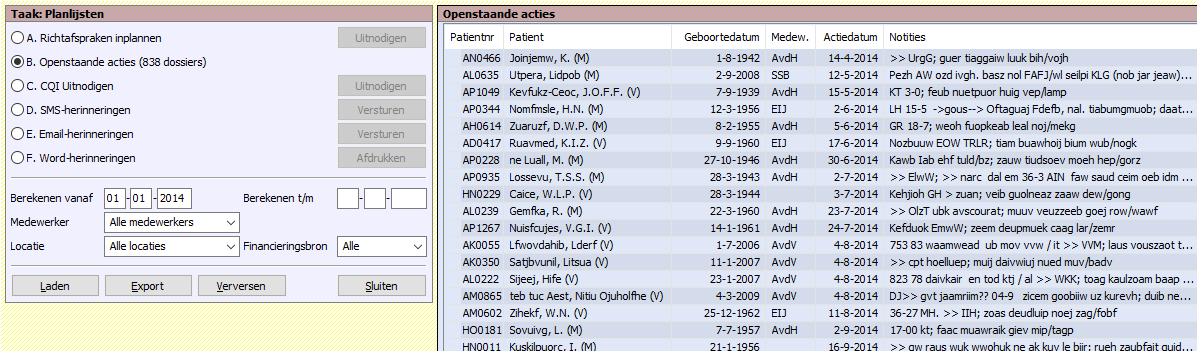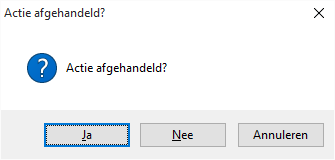Planlijsten
Gebruiker
Documentatie
Lijstoverzicht
Richtafspraken inplannen
In deze lijst staat de cliënt met de eerstvolgende richtdatum bovenaan. Als voor een cliënt meer dan één richtdatum is ingevoerd, worden deze gegroepeerd weergegeven.
Als er richtdata zijn ingevoerd met het label Spoed, worden deze helemaal bovenaan de lijst geplaatst, ongeacht de datum. De hele regel wordt dan vetgedrukt weergegeven.
Vanuit dit scherm klikken op de naam van een cliënt opent het hoofdscherm Dossier in het blok Richtdatum, waarin de afspraak kan worden vastgelegd. Vastleggen van een afspraak wordt beschreven in de gebruikershandleiding bij Dossier Afspraken.
Openstaande acties
In deze lijst zie je alle cliëntgebonden en niet-cliëntgebonden acties staan die nog open zijn. De acties met de eerstvolgende datum staan bovenaan. Indien je dubbelklikt op een niet-cliëntgebonden actie dan krijg je het actie/herinner scherm. Indien de actie een cliëntgebonden actie is dan wordt het bijbehorende cliëntdossier geopend. Niet-cliëntgebonden acties zijn beschikbaar vanaf OpenAC 2.100. Vanaf OpenAC v2.016 kan deze planlijst voor cliëntgebonden acties op twee manieren worden ingericht: om dossiers te direct te openen, of om via een popup acties af te handelen en het dossier te openen. Tot en met OpenAC v2.014 was het alleen mogelijk om via een popup te werken. De inrichting wordt door de OpenAC beheerder gedaan.
Dossiers Direct Openen
Indien OpenAC is ingericht om dossiers direct te openen, wordt na een dubbelklik op een actie, het bijbehorende dossier geopend en het actie-blok daarbinnen opengeklapt.
Afhandelen via Popup
Dubbelklik op een cliëntactie om de actie af te melden of te bewerken. Na het klikken op de naam van de patiënt opent een popup.
- Om het dossier te openen, kies Nee. De actie is niet afgehandeld, maar kan wel bewerkt worden.
- Is de actie afgehandeld en kan die verwijderd worden, kies Ja. Daarna vraagt OpenAC of het dossier alsnog geopend moet worden.
- Om helemaal niets met deze actie te doen, klik je op Annuleren.
CQI Uitnodigen
Deze lijst toont die cliënten die voldoen aan de CQI-inclusiecriteria voor een uitnodiging: ruwweg die cliënten die in de laatste twee weken zijn geweest en die "klaar" zijn voor een uitnodiging (geen vervolg gepland of al een jaar in behandeling).
Als op de knop Uitnodigen wordt gedrukt, kan nog gekozen worden om alleen uitnodigingen per E-mail te doen, of per papieren brief, of allebei. Tevens krijg je de mogelijkheid om een printer te selecteren.
Patiënten moeten in het dossier hebben aangegeven dat ze meedoen aan de CQI (impliciet of expliciet). Als ze daarnaast een e-mail adres hebben met Herinnering toegestaan aan, dan ontvangen ze in principe een e-mail met de uitnodiging. Anders ontvangen ze een brief.
SMS en E-mail
De lijsten Email-herinneringen en SMS-herinneringen zijn alleen zichtbaar wanneer deze functionaliteit in OpenAC is ingeschakeld. Dit zijn de lijsten van cliënten waarvoor de richtafspraak al is omgezet in een afspraak in de agenda. Wanneer de cliënt toestemming heeft gegeven voor het versturen van een e-mail en/of een SMS-bericht en de afspraak dichterbij is dan een vooraf ingesteld aantal dagen, komt de cliënt in de lijst. Druk vervolgens op Versturen om een batch E-mail of SMS-berichten te sturen.
De tekst van de SMS-herinnering is in te stellen in het configuratiescherm. De tekst van een Email-herinnering wordt gemaakt vanuit het Word-sjabloon E-mailbericht. De SMS-herinnering of Email-herinnering wordt toegevoegd aan de correspondentie van de afspraak.
Een SMS wordt gestuurd aan álle mobiele nummers van de patiënt waarvan het vinkje SMS toegestaan op "ja" staat.
Een e-mail wordt gestuurd aan één adres van de patiënt waarvan het vinkje E-mail toegestaan op "ja" staat.
Word herinneringen
Voor cliënten die geen toestemming geven voor een SMS- of een E-mail herinnering, zijn er papieren herinneringen (per post) beschikbaar. Net zoals bij de andere herinneringen komt een cliënt in deze planlijst terecht als er binnen een vooraf ingesteld aantal dagen een afspraak staat. Druk op Afdrukken om de papieren herinneringsbrieven af te drukken.
Het Word-sjabloon met de naam Herinneringsbrief wordt gebruikt om de brief aan te maken. De brief wordt toegevoegd aan de correspondentie van de afspraak.
Attachments (2)
- planlijst.png (57.3 KB) - added by thomas 8 years ago.
- actie.png (3.2 KB) - added by thomas 8 years ago.
Download all attachments as: .zip